CentOSの下にJDK + Tomcat8をデプロイします

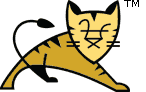
1、 TomcatにはJDK環境が必要です。前の記事[CentOS6にJavaJDK8をインストールする](http://mp.weixin.qq.com/s?__biz=MzU2MjU1OTE0MA==&mid=2247485553&idx=1&sn=d3c8fb540f8555b92dd65c500fa411c0&chksm=fc66e9bacb1160ac9871fbb11d870a82625c0aa9e6b3bbf48e8c75227312d2bc0b26bdfb93f5&scene=21#wechat_redirect)を参照し、事前にJDK環境をインストールしてください。
2、 Tomcat公式ウェブサイトダウンロードtomcat8バイナリ配布パッケージapache-tomcat-8.5.38.tar.gz

3、 CentOSサーバーにアップロードして解凍します
[ root@localhost ~]# tar -zxvf apache-tomcat-8.5.38.tar.gz
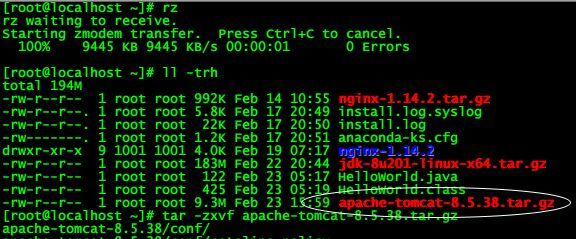
4、 解凍したディレクトリを移動し、名前を/ usr / tomcatに変更します
[ root@localhost ~]# mv apache-tomcat-8.5.38 /usr/tomcat
[ root@localhost ~]#
[ root@localhost ~]# useradd -M -d /usr/tomcat tomcat
[ root@localhost ~]# chown -R tomcat. /usr/tomcat
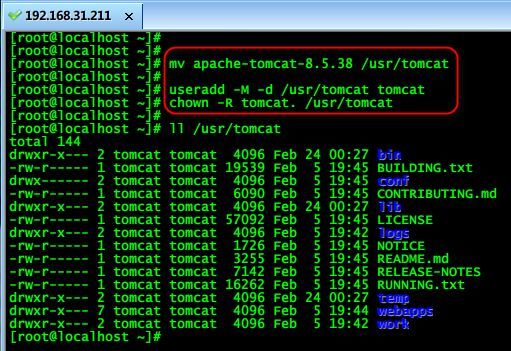
5、 /etc/init.d/ディレクトリにtomcat初期スクリプトを作成します
#! /bin/bash
Tomcat: Start/Stop Tomcat
chkconfig: - 90 10
description: Tomcat is a Java application Server.
. /etc/init.d/functions
. /etc/sysconfig/network
JAVA_HOME=/usr/jdk1.8.0_201
export JAVA_HOME=/usr/jdk1.8.0_201
CATALINA_HOME=/usr/tomcat
TOMCAT_USER=tomcat
LOCKFILE=/var/lock/subsys/tomcat
RETVAL=0
start(){
echo "Starting Tomcat: "
su -
RETVAL=$?
echo
[ $RETVAL -eq 0 ] && touch $LOCKFILE
return $RETVAL
}
stop(){
echo "Shutting down Tomcat: "
$CATALINA_HOME/bin/shutdown.sh
RETVAL=$?
echo
[ $RETVAL -eq 0 ] && rm -f $LOCKFILE
return $RETVAL
}
case "$1" in
start)
start
;;
stop)
stop
;;
restart)
stop
start
;;
*)
echo $"Usage: $0 {start|stop|restart}"
exit 1
;;
esac
exit $?
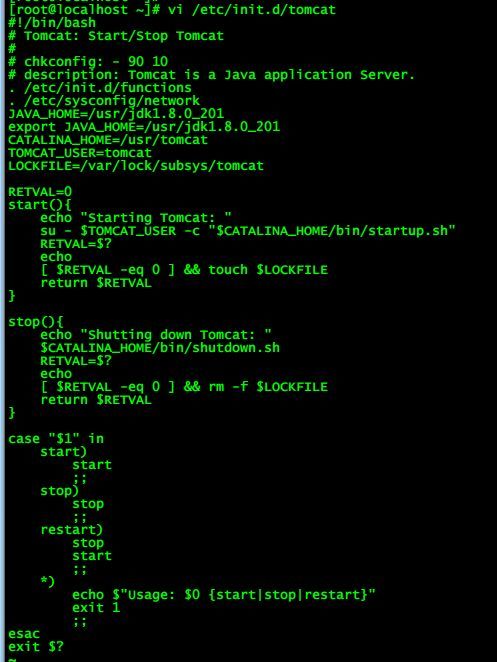
6、 tomcat起動サービスの実行権限を追加し、tomcatを起動します
次に、それをブートオプションに追加し、tomcatサービスを自動的にブートするように設定します
[ root@localhost ~]# chmod 755 /etc/init.d/tomcat
[ root@localhost ~]# /etc/init.d/tomcat start
[ root@localhost ~]# chkconfig --add tomcat
[ root@localhost ~]# chkconfig tomcat on
[ root@localhost ~]# chkconfig tomcat --list
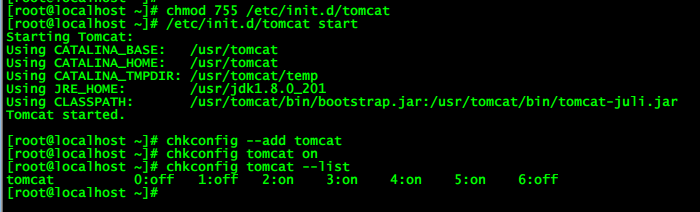
7、 http:// server IP:8080ポート検証を開きます
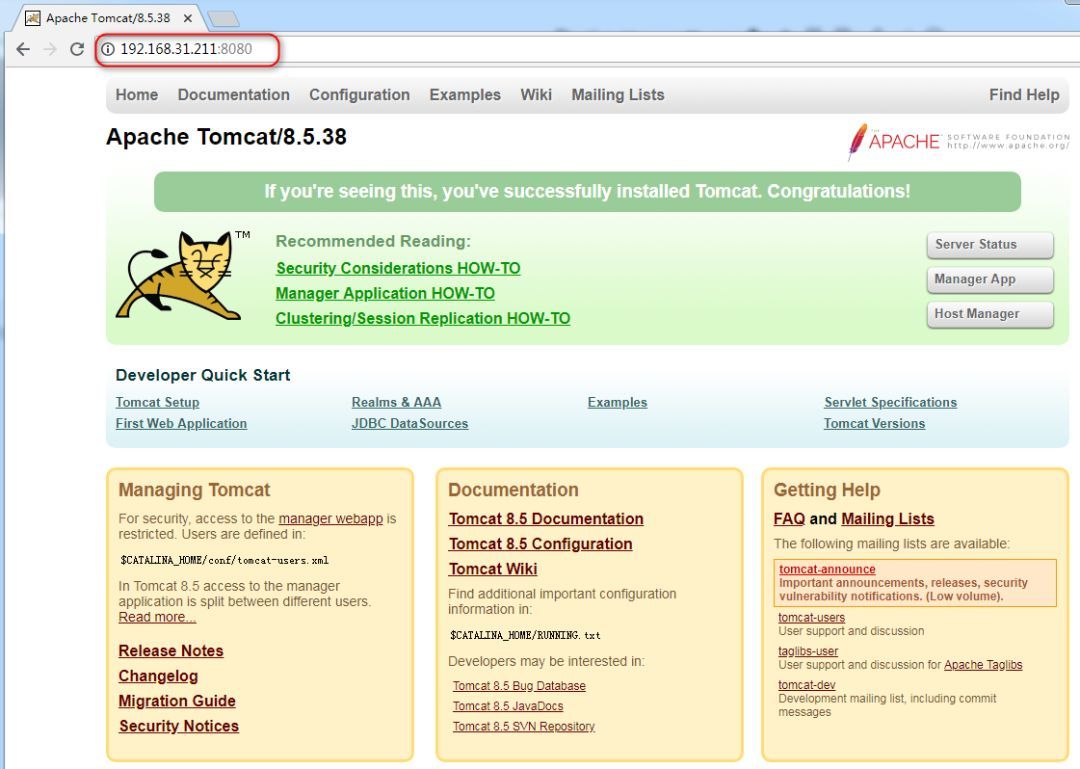
Tips
- tomcatWebリスニングポートを変更する
vi /usr/tomcat/conf/server.xml
デフォルトのConnectorport = "8080"をConnectorport = "8880"に変更します

次に、tomcatサービスの再起動を再開します
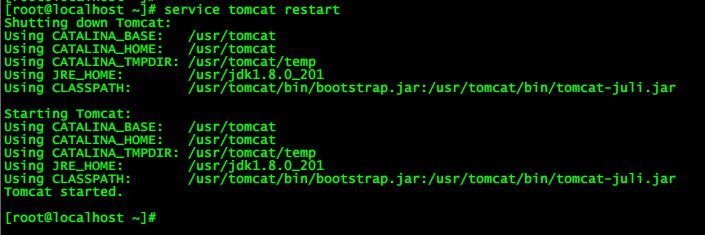
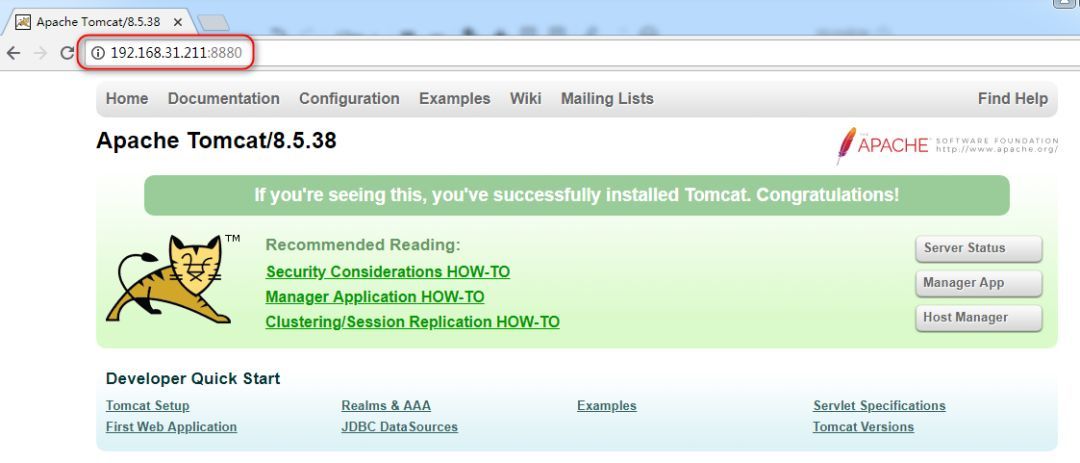
- tomcat起動ログを表示する
[ root@localhost ~]# tail -f /usr/tomcat/logs/catalina.2019-02-23.log

Recommended Posts